Amtliche, topographische Karten (Swisstopo, BEV, LDBV, OTM) auf deinem Smartphone
Die wunderbaren topographischen Karten der Swisstopo (Schweiz), BEV (Österreich), LDBV (Bayern) oder OpenTopoMap (Welt) werden mittlerweile unter einer offenen Lizenz publiziert. Skitourenguru lädt alle verfügbaren Daten herunter, stanzt sie an den Grenzen aus und fügt sie zu hochaufgelösten Kartenpaketen zusammen. So entstehen grosse Kartenwerke im Massstab bis zu 1:10'000, die Skitourenguru frei zum Download zur Verfügung stellt.
Diese Karten kannst du in deiner Smartphone-App oder auf deinem Computer (qGis) anzeigen lassen. Im Gegensatz zu anderen Lösungen steht die ganze Schweiz, die Ostalpen oder sogar der ganze Alpenbogen auch ohne Internet-Verbindung zur Verfügung. Neben exzellenten Topographischen Karten stellt Skitourenguru auch eine Reihe von Overlays (z.B. Neigungsklassen, Lawinengelände) bereit.
Die Vorteile dieser Lösung liegen auf der Hand. Die kartographische Information, die du für deine Outdoor-Aktivitäten brauchst steckt in der best möglichen Qualität flächendeckend immer in deiner Tasche. Da es mittlerweile auch exzellente OpenSource-Apps gibt, kannst du dich endlich auch aus dem goldenen Käfig bereiten, in das dich Google und Apple eingesperrt haben.
Achtung: Die Karten, Routen und Overlays können Fehler enthalten. Eine Haftung für Unfälle und Schäden in Zusammenhang mit der Nutzung der angebotenen Daten wird ausgeschlossen. Die Planung und Durchführung deiner Wintersportaktivitäten erfolgt auf dein eigenes Risiko und in deiner alleinigen Verantwortung. Nehme immer auch eine Papierkarte als Backup mit!
Video 1: Installationsanleitung für das iPhone (Video von Daniel Guntli).
Kurzanleitung
Je nach dem wie computer-afin du bist, kannst du mit der folgenden Kurzanleitung durchkommen.
- Installiere die App OsmAnd (Android und iPhone).
- Aktiviere in OsmAnd die Erweiterung (Plugin) Online-Karten, sofern sie nicht bereits aktiviert ist.
- Lade mit deinem Computer (!) ein Kartenpaket herunter und entzippe es.
- Verbinde dein Smartphone mit dem Computer über ein USB-Kabel.
- Kopiere die Datei in den Ordner ...Android\data\net.osmand\files\tiles (Android) bzw. in den Ordner OsmAnd Maps (iPhone).
- Starte die App und stelle mit dem Weltkugel-Button auf die neue Karte um.
- Warte ein paar Minuten bis die Karte indexiert ist und sichtbar wird.
- Passe mit der Kartenlupe (Magnifier) das Erscheinungsbild einmalig an deine Bedürfnissen an.
Falls du beim einen oder anderen Schritt Probleme hast, dann lese unten weiter...
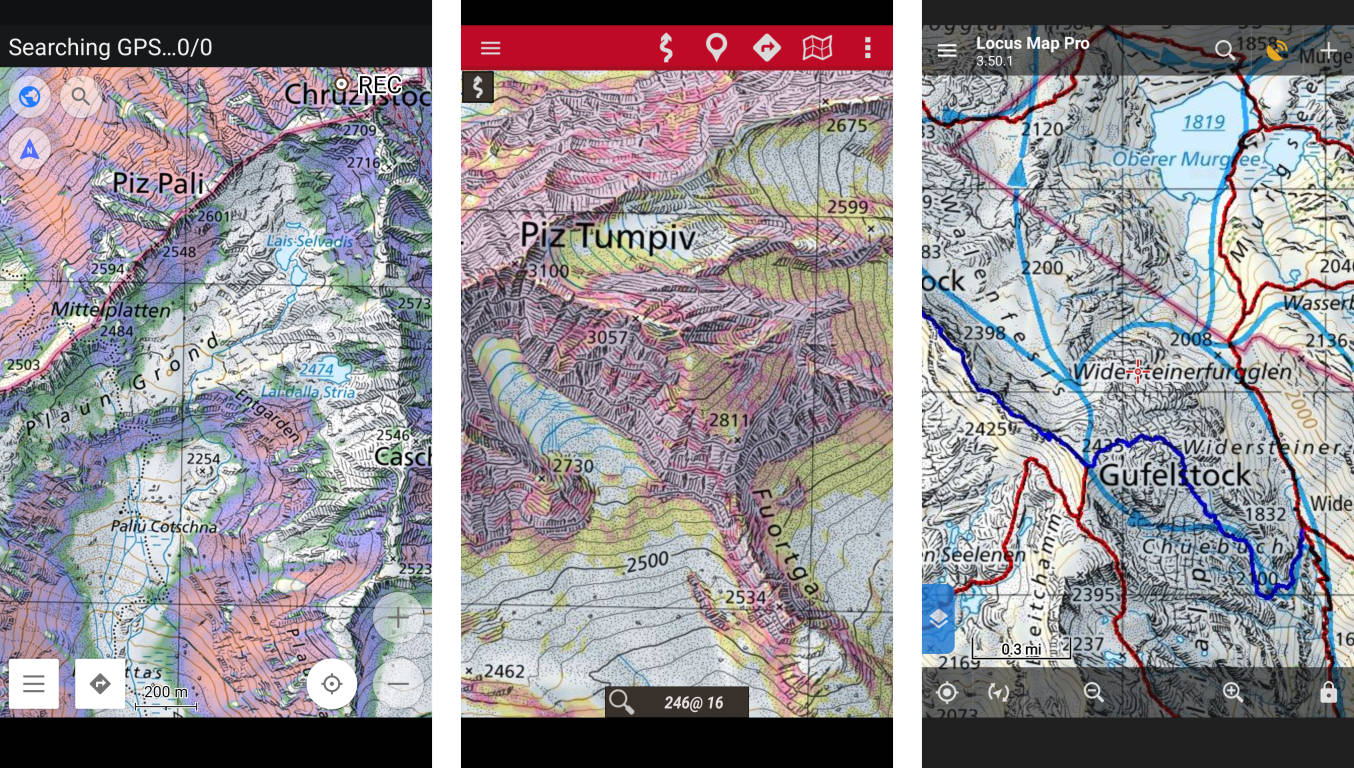
Fig. 1: Screenshots von drei exzelenten Karten-Apps: OsmAnd, Oruxmaps und LocusMap.
1. Installiere die OsmAnd-App auf deinem Smartphone
Viele, aber nicht alle Karten-Apps können das angebotene Kartenmaterial lesen:
- OsmAnd: Eine der besten OpenSource-Apps für Karten. Die App gibt es für iPhone (AppleStore) und Android (GooglePlay). Sie kann Raster- und Vektorkarten lesen. In einer Basisversion (OsmAnd) ist sie gratis. Die Vollversion (OsmAnd+) ist auf GooglePlay kostenpflichtig, nicht aber auf F-Droid. Die Basisversion (OsmAnd) genügt für den hier beschriebenen Anwendungsfall. Die App hat es verdient bezahlt zu werden. Achte aber darauf, dass du keine unnötige, wiederkehrende Live Subsription löst. Es genügt die App einmalig zu kaufen. Nachdem du die App installiert hast, prüfe unter Erweiterungen, ob Online-Karten aktiviert ist.
- Oruxmaps: Ebenfalls eine exzellente App, die aber nur für Android (GooglePlay) zur Vefügung steht.
- GuruMaps: Diese App gibt es für iPhone (AppleStore) und Android (GooglePlay). Die App ist kostenpflichtig, wenn du Offline-Karten anzeigen möchtest. Die Ähnlichkeit im Namen ist ein Zufall.
- LocusMap: Eine weitere exzellente Karten-App auf Android (GooglePlay). Die Karte gibt es als Gratis-Version und als Bezahlversion (keine Werbung). LocusMap ist unschlagbar was harmonisches Map-Browsing anbelangt.
- Cartograph Maps: Eine weitere kommerzielle App, die für iPhone, Android, Windows und Mac zur Verfügung steht. Die App kann sowohl das RMaps-Format, wie auch das MapBoxTiles-Format lesen. Auf dem Smartphone ist die App in einer Basis-Version gratis (tbc). Für Windows und Mac kann einen Demo-Version installiert werden.
Skitourenguru empfiehlt die Nutzung von OsmAnd, denn diese App steht für Android und iPhone zur Verfügung. OsmAnd ist in der Handhabung zwar kompliziert, dafür kann die App alles, was das Herz begehrt. So kannst du bspw. Vektorkarten von OpenStreetMap der ganzen Welt (inkl. Relief und Höhenlinien) herunterladen. Dazu musst du allerdings das sogenannte Contour Lines Plugin installieren. Dieses Plugin ist kostenpflichtig (ausser F-Droid).
Starte die App ein mal auf, nachdem du sie installiert hast. Die App schlägt dir gleich vor eine Vektorkarte für ein Gebiet herunterzuladen. Es ist von Vorteil, wenn du eine Karte für dein Gebiet installierst. Wie das geht kannst du im Manual nachlesen oder einfach ausprobieren.
2. Lade eine Karte auf den PC herunter und entzippe sie
Skitourenguru bietet die folgenden Karten zum Download an. Lade von deinem Computer (und nicht vom Smartphone) eine der Karten herunter und entzippe sie. Im Zweifelsfall lade die erste Karte herunter. Informationen zu den einzelnen Kolonnen findest du direkt unter der Tabelle.
| Download-Link | Typ | Format | Massstab | Auflösung | Grösse | Info | Jahr |
|---|---|---|---|---|---|---|---|
| Schweiz | |||||||
| Topographische Karte (medium) | Base | RMaps | 1:25'000 | 2.39 m | 8 GByte | Info | 2025 |
| Topographische Karte (medium) | Base | MapBoxTiles | 1:25'000 | 2.39 m | 8 GByte | Info | 2025 |
| Topographische Karte (large) | Base | RMaps | 1:10'000 | 1.19 m | 19 GByte | Info | 2022 |
| Topographische Karte (large) | Base | MapBoxTiles | 1:10'000 | 1.19 m | 19 GByte | Info | 2022 |
| Topographische Karte (small) | Base | RMaps | 1:25'000 | 4.78 m | 4 GByte | Info | 2025 |
| Topographische Karte (small) | Base | MapBoxTiles | 1:25'000 | 4.78 m | 4 GByte | Info | 2025 |
| Neigungsklassen | Overlay | RMaps | - | 10 m | 4 GByte | Info | 2022 |
| Neigungsklassen | Overlay | MapBoxTiles | - | 10 m | 4 GByte | Info | 2022 |
| Lawinengelände | Overlay | RMaps | - | 10 m | 15 GByte | Info | 2022 |
| Lawinengelände | Overlay | MapBoxTiles | - | 10 m | 15 GByte | Info | 2022 |
| Wanderwege (swissTLM3D) und Skitouren (SAC) | Overlay | RMaps | - | 2.39 m | 0.4 GByte | Info Info | 2025 |
| Wanderwege (swissTLM3D) und Skitouren (SAC) | Overlay | MapBoxTiles | - | 2.39 m | 0.4 GByte | Info Info | 2025 |
| Swiss Ski Map (A. Eisenhut) | Overlay | RMaps | - | 10 m | 2 GByte | Info | 2021 |
| Swiss Ski Map (A. Eisenhut) | Overlay | MapBoxTiles | - | 10 m | 2 GByte | Info | 2021 |
| Ostalpen (Österreich, Bayern, Südtirol) | |||||||
| Topographische Karte (medium) | Base | RMaps | 1:25'000 | 2.39 m | 16 GByte | Info | 2022 |
| Topographische Karte (medium) | Base | MapBoxTiles | 1:25'000 | 2.39 m | 16 GByte | Info | 2022 |
| Topographische Karte (small) | Base | RMaps | 1:25'000 | 4.78 m | 6 GByte | Info | 2022 |
| Topographische Karte (small) | Base | MapBoxTiles | 1:25'000 | 4.78 m | 6 GByte | Info | 2022 |
| Neigungsklassen | Overlay | RMaps | - | 10 m | 6 GByte | Info | 2022 |
| Neigungsklassen | Overlay | MapBoxTiles | - | 10 m | 6 GByte | Info | 2022 |
| Lawinengelände | Overlay | RMaps | - | 10 m | 19 GByte | Info | 2022 |
| Lawinengelände | Overlay | MapBoxTiles | - | 10 m | 19 GByte | Info | 2022 |
| Ganzer Alpenbogen (Frankreich, Schweiz, Österreich, Bayern, Norditalien) | |||||||
| Topographische Karte (medium) | Base | RMaps | 1:25'000 | 2.39 m | 36 GByte | Info | 2025 |
| Topographische Karte (medium) | Base | MapBoxTiles | 1:25'000 | 2.39 m | 36 GByte | Info | 2025 |
| Topographische Karte (small) | Base | RMaps | 1:25'000 | 4.78 m | 12 GByte | Info | 2025 |
| Topographische Karte (small) | Base | MapBoxTiles | 1:25'000 | 4.78 m | 12 GByte | Info | 2025 |
| Neigungsklassen | Overlay | RMaps | - | 5 m | 17 GByte | Info | 2024 |
| Neigungsklassen | Overlay | MapBoxTiles | - | 5 m | 17 GByte | Info | 2024 |
| Lawinengelände | Overlay | RMaps | - | 10 m | 36 GByte | Info | 2024 |
| Lawinengelände | Overlay | MapBoxTiles | - | 10 m | 36 GByte | Info | 2024 |
| Skitourenguru-Routen der Alpen als Raster-Overlay | Overlay | RMaps | - | 2.39 m | 0.2 GByte | Info | 11/2025 |
| Skitourenguru-Routen der Alpen als Raster-Overlay | Overlay | MapBoxTiles | - | 2.39 m | 0.2 GByte | Info | 11/2025 |
| Skitourenguru-Routen der Alpen im Garmin Format | Overlay | Garmin IMG | - | Vektor | 3 MByte | Info | 11/2025 |
| Italien-Elba (zu Testzwecken) | |||||||
| Topographische Karte (medium) | Base | RMaps | 1:25'000 | 2.39 m | 40 MByte | Info | 2022 |
| Topographische Karte (medium) | Base | MapBoxTiles | 1:25'000 | 2.39 m | 40 MByte | Info | 2022 |
Legende zu den Kolonnen in obiger Tabelle:
- Download-Link: Der Link zu einem Kartenpaket (topographische Karte oder Overlay). Bei den topographischen Karten wird in small, medium und large unterschieden. Beim Paket large steht gut Auflösung im Vordergrund, entsprechend gross wird das Paket. Das Paket small setzt den Fokus auf die Dateigrösse, dies erkauft man sich durch eine schlechtere Auflösung.
- Typ: 'Base' steht für eine Basiskarte, 'Overlay' für eine Karte, die über die Basiskarte gelegt werden kann.
- Format: Je nach App, die du verwendest musst du ein anderes Kartenformat nehmen:
- RMaps: OsmAnd, LocusMap, GuruMaps
- MapBoxTiles: OruxMaps, LocusMap, qGis
- Massstab: Die Kartenwerke enthalten alle Massstäbe bis und mit demjenigen Massstab, der hier angegeben wird. Je grösser der Massstab, desto mehr Platz braucht die Karte auf deinem Gerät.
- Auflösung: Bei den topographischen Karte wird hier die Pixelgrösse in Metern angezeigt. Bei den Overlay-Karten higegen wird die Auflösung der Rohdaten (z.B. Höhenmodell) angezeigt. Je kleiner dieser Wert, desto detailreicher wird die Darstellung. Ein kleiner Wert bedeutet aber auch grosse Datenmengen.
- Grösse: Grösse der Datei in GByte.
- Info: Weiterführende Information inklusive Copyrights und Contributions.
- Jahr: Das Jahr der Kartenpaket-Erzeugung. Da der Inhalt aus sehr verschiedenen Quellen stammt, kann keine Aussage über das Alter der Karten gemacht werden.
Während dem Download kann die Bemerkung auftauchen, dass die Datei zu gross für einen Virus-Check sei. Sobald du die Karte heruntergeladen hast (kann 1 h oder länger dauern), musst du sie entzippen. Falls sich die Datei nicht entzippen lässt, lade die Datei nochmals frisch mit einem schnellen Internet herunter.
Eine Bemerkung zur Karte 1:10'000 der Kartensets: Auf dem Karten-Server der Swisstopo ist es möglich bis zur Karte 1:10'000 zu zoomen. Felsen werden mit Hilfe der weltberühmten Schweizer Felsschraffuren dargestellt. Diese Felsschraffuren sind zwar ein ästhetisches Wunderwerk, sie haben aber für Outdoor-Sportler einen entscheidenden Nachteil: Die Höhenlinien werden innerhalb von Felsgebieten nur noch mit einer Äquidistanz von 100 m angezeigt. Das macht es schwierig die Steilheit des Geländes einzuschätzen. Felsgebiete sind zwar oft steil, aber sie können auch flach oder gar horizontal liegen (z.B. in Karstgebieten wie bei der Silberen). Skitourenguru hat sich deshalb entschieden in der Karte 1:10'000 auf die Felsschraffuren zu verzichten und stattdessen einen fixen grauen Farbwert anzuzeigen. Das hat zur Folge, dass die Höhenlinien mit einer Äquidistanz von 10 m (!) durchgängig angezeigt werden können. Nun wird mancher Routenverlauf in steilem und felsigem Gelände sichtbar, der in der Karte 1:25'000 mit Felsschraffuren zugedeckt ist. Ein Beispiel am Eiger. An dieser Stelle taucht oft eine Frage auf: Gibt das digitale Höhenmodell auch in steilem Gelände genug Informationen her, um Höhenlinien der Äquidistanz von 10 m darzustellen? Die Frage kann mit einem klaren Ja beantwortet werden.
3. Importiere die entzippte Datei in OsmAnd
Dieser Schritt unterscheidet sich zwischen Android und iPhone:
Android
Verbinde dein Smartphone mit dem Computer und stelle die USB-Verbindung so ein, dass du Dateien transferieren kannst. Kopiere nun mit dem File-Browser die Datei in den folgenden Ordner:
This PC\Pixel 2\Internal shared storage\Android\data\net.osmand\files\tiles
Es kann sein, dass sich auf deinem Gerät der Pfad leicht unterscheidet. Wichtig ist, dass du den Ordner findest, wo OsmAnd seine Dateien (tiles) ablegt.
iPhone
Sofern du einen Apple-Computer mit einem Operating-System grösser gleich OS 10.15 (Catalina) hast, kannst du das File mit dem Apple-Finder kopieren. In der Schweiz ist das für über 80% der Apple-Computer der Fall:
- Verbinde das iPhone mit dem Computer
- Navigiere im Apple-Finder zu deinem iPhone und zum Ordner OsmAnd Maps
- Verschiebe die Datei vom Computer in den Ordner von OsmAnd. Achtung: Es ist wichtig, dass du die Datei "verschiebst" und nicht einfach nur "kopierst" (DragAndDrop).
- Jetzt ist Geduld angesagt: Apple zeigt keinen Progress-Bar an. Warte ein paar Minuten bis die Datei auf deinem iPhone erscheint. Ein Klick auf den Sync-Button unterbricht nur den Kopierprozess.
Falls du einen Apple-Computer mit einem älterem Operating-System hast oder einen Windows-Rechner verwendest, musst du das File mit iTunes kopieren:
- Aktualisiere iTunes und starte iTunes auf
- Klicke in iTunes auf dein Gerät (Smartphone)
- Klicke auf die App OsmAnd Maps
- Scrolle nach unten
- Jetzt kannst du die Datei durch Klick auf Datei hinzufügen zum Smartphone transferieren.
- Eventuell fragt iTunes noch, ob du die Änderung anwenden willst? Ja, willst du!
- Zum Schluss auf Snychronisieren klicken und geduldig warten.
Dieser Schritt ist leider nicht ganz einfach, denn die Synchronisationslogik von iTunes ist ein unergründliches Mysterium.
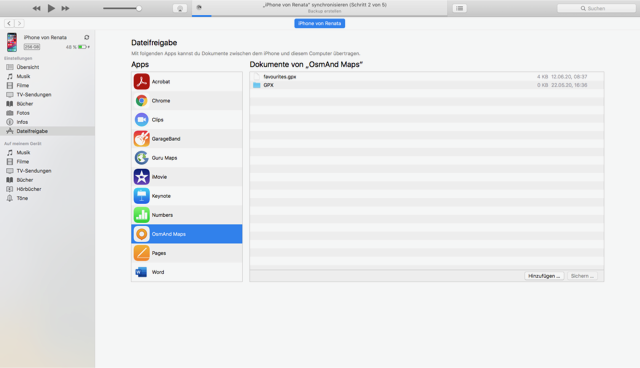
Fig. 2: Printcreen von iTunes beim Transferieren der Karten-Datei.
4. Konfiguriere OsmAnd
Jetzt musst du die App nur noch so konfigurieren, dass sie die gewünschte Offline-Karte anzeigt.
- Starte OsmAnd
- Prüfe unter Erweiterungen, ob Online-Karten aktiviert ist. Auf dem iPhone ist dieser Schritt nicht nötig.
- Wichtig: Zoome zu einem Ort in der Schweiz. Das kannst du nur machen, wenn du zuvor eine Vektor-Karte installiert hast.
- Klicke auf die Weltkugel oben links.
- Klicke auf Kartenquelle bzw. Kartentyp
- Wähle aus der Liste die Karte XXX
- Warte 5 Minuten... Die Karte muss einmalig indexiert werden, was ein paar Minuten dauern kann. Erst wenn sie indexiert ist, erscheint die Karte.
- Zoome so lange rein und raus, bis die Karte sichtbar wird.
- Wir sehen nicht alle gleich gut: Unter dem Weltkugel-Button kannst du den Vergrösserungs-Faktor (Lupen-Symbol mit einem Plus drin) in Prozent an deine Bedürfnisse anpassen.
Auf OsmAnd kann es manchmal geschehen, dass die Karte zu Beginn nicht angezeigt wird. Das kann z.B. daran liegen, dass du am falschen Ort bist. In einem solchen Fall versuche das Folgende:
- Gehe nach draussen, wo du sicher GPS-Empfang hat, stelle das GPS ein, warte eine Weile (5 Minuten) und klicke dann auf den Lokalisierungs-Button von OsmAnd (unten rechts). Die Karte springt dann an deinen Standort.
- Zoome so lange rein und raus, bis die Karte sichtbar wird.
- Installieren eine Karte von OsmAnd (siehe Manual von OsmAnd). Stelle um auf die Vektorkarte und zoome in dein Gebiet. Stelle nun wieder um auf unsere Rasterkarte XXX um.
- Es war auch schon hilfreich OsmAnd zu stoppen und neu zu starten. Wie macht man das? Ein Weg, der ganz sicher die App neu startet ist PowerOff und dann PowerOn.
Dieser Schritt braucht eventuell etwas Geduld. Es lohnt sich! Ist die App ein mal umgestellt auf unsere Rasterkarte, dann funktioniert die Sache bestens.
Jetzt solltest du die Karte bereits sehen und frei durch deine Karte "browsen" können. Viel Spass...
5. Du willst nun einen GPX-Track von Skitourenguru importieren?
Android
Auf Android ist das ein Selbstläufer:
- Starte im Browser deiner Wahl die WebApp von Skitourenguru auf: https://www.skitourenguru.ch
- Wähle die Schweiz, wähle eine Route, suche rechts unter Routendetails den Link zum GPX-File
- Klicke auf GPX-File, dann auf Download (Herunterladen)
- Sobald das GPX-File heruntergeladen ist, bietet dir Android die Option an die Datei zu öffnen: Klicke auf Open (Öffnen)
- Android fragt dich mit welcher App du es öffnen willst. Klicke auf OsmAnd
- Android wechselt automatisch zu OsmAnd. Nun musst du nur noch einen Klick auf die OSM-Karte machen (oben) und der Infoteil unten verschwindet. Der GPX-Track erscheint auf der topographischen Karte der Swisstopo.
iPhone
Auf dem iPhone ist das ganze etwas weniger intuitiv:
- Starte im Browser deiner Wahl die WebApp von Skitourenguru auf: https://www.skitourenguru.ch
- Wähle die Schweiz, wähle eine Route, suche rechts unter Routendetails den Link zum GPX-File
- Klicke auf GPX-File, dann auf Download (Herunterladen)
- Starte die App Meine Dateien oder die App Dateien. Falls du keine der beiden Apps findest, benutze die Suchfunktion von iPhone und suche nach einer der beiden Apps.
- Lokalisiere die eben heruntergeladene Datei.
- Drücke lange auf das GPX-File, dann teilen, dann wähle die App OsmAnd.
- Nun musst du nur noch Zeige auf Karte anwählen.
6. Weitere GPX Dateien zum importieren
Skitourenguru bietet weitere GPX-Files zum Download an, die entweder Routen oder POI's (Point of Interest) enthalten.
| Nr | GPX-File | Kommentar | Copyrights |
|---|---|---|---|
| 1 | Skitourenguru-Routen der Alpen | Alle Skitouren von Skitourenguru der Alpen (wird jeweils im November aktualisiert). Diese Datei ist gross (150 MByte). Auf einer App rendern die Routen langsam. Binde deshalb die Routen als Raster-Layer (siehe Kapitel 2 unter "Ganzer Alpenbogen") in deine Karten-App ein. Oder extrahiere mit einem GPX-Tool (z.B. qGis) jene Routen, die dich interessieren. Wie das geht, sagt dir die KI. | Skitourenguru (private Nutzung erlaubt) |
| 2 | Hütten der Alpen | In OsmAnd kannst du die Hütten einfach aktivieren (siehe POI overlay). | OSM |
| 3 | Haltestellen der Schweiz | In OsmAnd kannst du die Haltestellen einfach aktivieren (siehe Transport). | BAV |
7. Was kann OsmAnd sonst noch alles?
OsmAnd ist eine sehr mächtige App. Mitunter leidet unter dem enormen Feature-Umfag die Benutzerfreundlichkeit. Schlussendlich überwiegen die Vorteile:
- Es handelt sich um eine sehr mächtige Open-Source App.
- OsmAnd ist eng an das OpenStreetMap-Projeket (OSM) angelehnt. OSM ist die Wikipedia für Karten. Nicht Google macht die Karte, sondern wir Benutzer machen die Karte. In der Regel ist die OSM-Karte heutzutage besser als die Google-Karte (oder andere kommerzielle Karten).
- Die App steht für Android und iPhone zur Verfügung.
- Die App kann alles, was das Herz begehrt und noch viel mehr.
- Die App läuft sehr stabil.
Nichts ist perfekt:
- An das harmonische Map-Browsing von LocusMap oder auch OruxMaps kommt OsmAnd nicht heran.
- Die App kann so viel, dass die Bedienung gelernt sein will. Dafür steht immerhin ein gutes Handbuch zur Verfügung.
Ein paar Features, die dich als Outdoor-Passionierten interessieren müssen:
- Du kannst von der ganzen Welt Vektor-Karten von OpenStreetMap (OSM) herunterladen. Das geht direkt von der App aus. Falls du das Contour Lines Plugin installiert hast, werden auch eine Relief und Höhenlinien angezeigt. Dieses Plugin ist kostenpflichtig (ausser F-Droid). Dadurch stellt OsmAnd für die ganze Welt brauchbare Outdoor-Karten zur Verfügung. Natürlich ist das Resultat nicht mit Swisstopo vergleichbar, aber in der Regel sind die Karten um Dimensionen besser als alle anderen Alternativen.
- Falls dir die Karten nicht gut genug sind, kannst du sie selber mit dem OSM editing plugin verbessern.
- Falls dir der Kartenstil der Vektorkarten nicht gefällt, kannst du eines der Style-Files abändern. Sie befinden sich im Ordner: ..Android\data\net.osmand\files\rendering\*.render.xml. Die Liniendicke und Farbe der Wanderwege lässt sich bspw. mit der Variable 'pathStrokeWidth' und 'pathColor' anpassen. Editiere das File auf dem Computer (!) und kopiere es dann auf dein Smartphone. Mehr Information findest du unter Map-Styles.
- Du kannst POI's (Point of Interest) über die Swisstopo-Karte einblenden. Von besonderem Interesse sind Berghütten und die Haltestellen des Öffentlichen Verkehrs.
- Du kannst nach beliebigen Namen (Ortsnamen, Bergnamen, Hotel-Namen, usw.) suchen.
- Du kannst selber Routen planen, d.h. eine Route direkt mit der App eingeben.
- Die App kann Overlays einblenden.
- Die App ist ein eigentliches Navi. D.h. du kannst dir Routen berechnen lassen und diese dann "geführt" abfahren oder ablaufen. Eine nette Dame oder ein netter Herr gibt dir die Anweisungen.
- Rasterkarten: OsmAnd kann nicht nur Online-Rasterkarten anzeigen, sondern es ist auch möglich direkt von der App aus ein ganzes Gebiet herunterzuladen, sodass du dir deine massgeschneiderten Offline-Rasterkarten selber zusammenstellen kannst. In der Grundkonfiguration bietet OsmAnd nur Online-Rasterkarten an dessen Herausgeber ein Einverständnis zur Nutzung gegeben haben. Es ist jedoch nicht schwierig auch Online-Rasterkarten zu nutzen, dessen Herausgeber kein Einverständnis zur Nutzung gegeben haben. Eine Sammlung von solchen Karten finden sich in den Zip-Files unter AnyGis. Die Nutzung dieser Karten erfolgt auf eigene Verantwortung! Wenn du die sogenannte Magic-URL kennst, kannst du auch selber eine Online-Rasterkarte konfigurieren. Hier ein Beispiel einer Magic-URL für Google-Earth: https://mt1.google.com/vt/lyrs=s&x={x}&y={y}&z={z}. Sofern es nötig ist einen Referer zu konfigurieren, dann mussst du die Datei *.sqlitedb vom Smartphone auf deinen Computer kopieren und mit einem SQLite-Browser editieren. Lizenzrechtlich bewegst du dich dann aber in einem Graubereich. Magic-URL's findest du auf der Web-Seite von QuickMapService.
- Mit der Java-Applikation OsmAndMapCreator kannst du Offline-Rasterkarten erzeugen. Magic-URL's findest du bspw. auf der Web-Seite von QuickMapService.
- Ein alternatives Tool, um vom PC aus Offline-Rasterkarten herunterzuladen ist MOBAC. Die Konfiguration von geschützten Karten ist aber komplizierter als mit dem OsmAndMapCreator.
Alle diese Features funktionieren offline, d.h. ohne Internet-Verbindung. Alle benötigten Daten befinden sich auf deinem Smartphone. Es gibt so manchen kommerziellen Lösungsanbieter, der dir eine schlechtere Lösung für Geld andrehen will.
8. Lizenz
Skitourenguru erlaubt den Download und die Nutzung zu privaten, nicht-kommerziellen Zwecken der auf dieser Seite angebotenen Daten. Darüber hinaus gelten die Nutzungsbedingungen der Herausgeber der enthaltenen Rohdaten. Andersweitige Nutzungen, bspw. eine Republikation bedürfen der Einwilligung von Skitourenguru.
Für die folgenden Datensätze gelten Ausnahmen:
- Swiss Ski Map: Über weitergehende Nutzungen entscheidet der Autor von diesem Datensatz (A. Eisenhut).
- Schneesportrouten SAC/Swisstopo: Es gelten die Lizenbedingungen von Swisstopo.
- Wanderwege (swissTLM3D): Es gelten die Lizenzbedingungen von Swisstopo.
- Hütten der Alpen: Es gelten die Lizenzbedingugen von OSM.
- Haltestellen der Schweiz: Es gelten die Lizenzbedingugen des BAV.
Die Nutzung der Map-Server von Skitourenguru (WMTS, WMS, WFS, MVT) sowie der API's von Skitourenguru bedarf ebenfalls der Einwilligung von Skitourenguru.
9. Support
Falls du Probleme mit den Karten oder den Apps hast, kann dir Skitourenguru nicht helfen. OsmAnd und das Internet bieten aber guten Support:
- Auf der Web-Seite von OsmAnd gibts ein Handbuch.
- OsmAnd betreibt zwei Foren: GoogleGroups und GitHub.
- Das Internet ist manchmal recht hilfreich, wenn du dein Problem einfach eintipst.
- Du kannst auch eine Support-Anfrage bei OsmAnd per E-Mail stellen (
This email address is being protected from spambots. You need JavaScript enabled to view it. ).
Falls du Verbesserungsvorschläge für diese Anleitung hast, dann melde dich per E-Mail bei Skitourenguru (E-Mail unter About).
Fragen und Antworten
Wann werden amtliche, topographische Karten für die anderen Alpenländer (Frankreich, Italien) folgen?
Das hängt ganz davon ab, wann das IGN (Frankreich) und das IGM (Italien) ihre Kartenwerke unter einer OpenData-Lizenz freigeben (weiterführende Information).
Ist es auch möglich die Risiko-Indikatoren und die Risiko-Verläufe von Skitourenguru in OsmAnd anzuzeigen.
Das ist noch nicht möglich. Skitourenguru spielt aber mit dem Gedanken ein OsmAnd-Plugin zu entwickeln. Interessierte ProgrammiererInnen schreiben ein E-Mail an Skitourenguru (E-Mail unter About).
Warum bricht der Download der Kartenpakete ab?
Weil dein Internet unzuverlässig oder langsam ist. Lade die Kartenpakete zu Hause am WiFi/Ethernet mit einem Computer oder Notebook herunter. Mit dem Smartphone unterwegs im Zug ist das chancenlos. Bedenke die Kartenpakete sind sehr gross. Ein Kartenpaket von 36 GByte entspricht ca. 36 Spielfilmen. Zu Hause mit einem Computeer oder Notebook an einem vernünftigen Internet funktioniert der Download sehr zuverlässig.
Von wann sind die Karten?
Diese Frage ist schwierig zu beantworten, da die Karten aus vielen Quellen stammen und jede Zoom-Stufe bzw. sogar jedes einzelne Kartenblatt (ein Kartenpaket besteht aus tausenden Kartenblättern) ein anderes Ausgabe-Datum aufweist. Grundsätzlich ist es so, dass Skitourenguru die Rohdaten nach 2021 heruntergeladen hat. Da die Karteninstitute die Kartenblätter in einem langfristigen Zyklus aktualisieren (Swisstopo: 4 Jahre), können die Karten ohne weiteres älter als 5 oder mehr Jahre sein. Es gibt auch Karteninstitute, die eine spezifische Kartenserie gar nicht nachführen. Auch wenn ein Kartenblatt gestern aktualisiert wurde, besteht keine Gewähr, dass alle Information aktuell ist. Skitourenguru ist durchaus bemüht diese Kartenpakete zu aktualisieren, zu hohe Erwartungen sind aber nicht angebracht.
Es gelingt mir nicht auf die Ordner-Struktur von OsmAnd zuzugreifen!
Es ist immer möglich von einem Computer ausgehend über das USB-Kabel auf das File-System eines Smartphones's zuzugreifen. Bei älteren Apple-Computern ist dazu iTunes erforderlich. Bei Android kann es nötig sein die Ordner-Struktur von OsmAnd vom internen Speicher auf die SD-Karte oder umgekehrt zu verlagern. Mehr Informationen zu dieser Operation findest du unter OsmAnd - Map and Data. Falls es dir immer noch nicht gelingt die Ordner-Struktur von OsmAnd zu finden, gibt es eine Alternative. Versuche das Prozedere zuerst mit dem Test-Sample: Italien-Elba.
- Verbinde dein Smartphone mit einem schnellen Internet, z.B. deinem WiFi zu Hause.
- Lade vom Smartphone ausgehend eines der Kartenpakete (z.B. Italien-Elba) herunter.
- Entzippe das File. Möglicherweise macht dein Smartphone das bereits automatisch.
- Versuche das im zip enthaltene File mit der Endung *.sqlitedb zu öffnen. Das Smartphone fragt dich in diesem Moment mit welcher App du das File öffnen willst: Wähle OsmAnd. Nun wird das *.sqlitedb File in die Ordner-Struktur von OsmAnd kopiert.
Achtung: Dieses Verfahren braucht während dem Entzippen und dem Kopieren in die Ordner-Struktur den dreifachen Speicherbedarf. Falls du ein grosses Kartenpaket installieren willst, dauert das herunterladen, entzippen, kopieren und registrieren sehr lange. Gib dem Gerät viel Zeit für die einzelnen Schritte.
Ich kriege das nicht zum laufen!
Eigentlich musst du nur ein grosses File auf dein Smartphone kopieren. Das ist nicht schwierig. Falls du dennoch Schwierigkeiten hast, wende dich an eine befreundete Person mit einer "Affinität zu Technik". Die Kartenpakete werden laufend heruntergeladen und erfolgreich installiert.
Mein Computer meint eines der Kartenpakete enthalte einen Virus!
Das ist ein sogenannter false Positive. Wir kennen das von vertrausenswürdigen E-Mails, die fälschlicherweise im Spam-Folder landen. Die Kartenpakete sind sehr gross. Je grösser ein File ist, desto wahrscheinlicher ist es, dass per Zufall eine Sequenz von Bytes dem Pattern eines der vielen Viruen entspricht. Bei einem File der Grösse 50 GByte wird die entsprechende Wahrscheinlichkeit hoch. Das heisst noch lange nicht, dass es sich tatsächlich um einen Virus handelt. Skitourenguru trifft umfassende Vorkehrungen, dass alle zur Verfügung gestellten Daten sauber sind.
